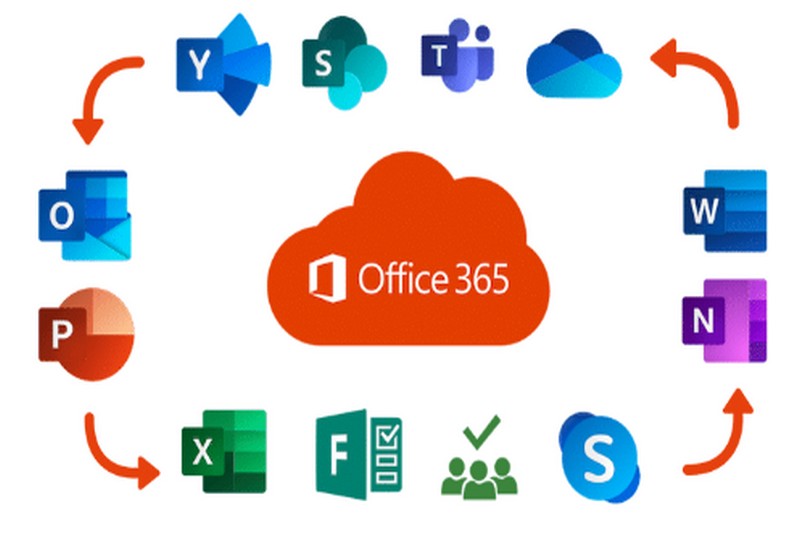
Pracownicy szkoły oraz uczniowie chcący mieć konto i dostęp do usług on i off-line do MS Office 365 (m.in.pakiet biurowy, dysk w chmurze 5 TB, wiele innych aplikacji … ) proszeni są o kontakt z: Jan Bołtuć (pok. nr 37 lub mailem: jan.boltuc@cez.lodz.pl ), Piotr Pastusiak (s. nr 5).
Warunkiem posiadania dostępu do pakietu Office 365 jest wypełnienie deklaracji:
Oprogramowanie może być wykorzystywanie wyłącznie do celów edukacyjnych.
Konto użytkownika jest aktywne tylko dla aktualnych pracowników i uczniów, w chwili skreślenia, konta będą usuwane.
Ze względu na zwiększone zapotrzebowanie konfiguracja użytkownika user w usłudze Teams może zająć nawet 24 godziny. Do tego momentu nie można przypisywać do niego zasad usługi Teams, a dostęp do takich funkcji jak nawiązywanie połączeń lub konferencje głosowe może być niemożliwy.
Przykładowe aplikacje:
- Word: profesjonalny edytor tekstu, tabel, składu publikacji, z możliwością edycji grafiki i wykonywania prostych obliczeń.
Więcej - Excel: potężne narzędzie do obliczeń, symulacji i przedstawiania graficznej analizy wyników.
Więcej - PowerPoint: narzędzie do przygotowywania prezentacji na potrzeby lekcji, wykładów, szkoleń, konferencji …
Więcej - Outlook: zapewnia organizację wiadomości e-mail, kalendarzy, kontaktów, zadań i list zadań do wykonania w jednym miejscu. Punktem startowym tej organizacji jest konto e-mail. Przy jego użyciu możesz rozpocząć pracę z wiadomościami e-mail, zmieniać je w zadania i terminy oraz przechowywać informacje o osobach, z którymi się komunikujesz, w kontaktach, dzięki czemu nie musisz pamiętać ich adresów e-mail ani numerów telefonów.
Więcej o MS Outlook - Forms: aplikacja służąca m.in. do konstrukcji testów, quizów, ankiet w formie online oraz generowania wynikowych raportów.
Krótki przewodnik FORMS. - Sway: jedna z aplikacji pakietu Office 365 służąca do konstrukcji mi.in. raportów, prezentacji, biuletynów, albumów, sprawozdań, opisów eksperymentów i prac badawczych, scenariuszy lekcji.
Krótki przewodnik Sway’a. - Teams: to cyfrowy hub, który w jednym miejscu łączy treści, rozmowy, aplikacje, czat, głos, wideo, a nawet OneNote w jedno wygodne narzędzie. Usługa Teams umożliwia stworzenie środowiska wirtualnej klasy do pracy z uczniami.
ELEMENTARZ OFFICE 365
KROK 1 – w programie OUTLOOK stwórz grupy z uczniów klas które uczysz. Powiadom uczniów i sprawdź działanie tego kanału komunikacji. Ułatwi Ci to sprawne wysyłanie, odbieranie i kontrolę nad przepływem treści i materiałów do różnych grup zadaniowych.
KROK 2 – przygotuj w aplikacji SWAY lekcje z realizowanego materiału – pamiętaj, że w łatwy sposób możesz przenosić treści (teksty, zdjęcia, filmy, linki itp.) z dowolnych publikacji w Internecie lub zasobów Twojego komputera.
KROK 3 – FORMS pozwoli Ci szybko i ciekawie zaplanować i zrealizować test wiedzy przekazanej w poprzednim kroku.
FORMS to usługa umożliwiające łatwe, szybkie i intuicyjne tworzenie oraz udostępnianie ankiet, testów, formularzy itp. Aplikacja daje możliwości:
- wykorzystania usługi z koniecznością logowania się respondentów i zapisem (mamy informację kto jak odpowiedział) lub anonimowo
- automatycznego oceniania testów (także z wyświetlaniem wyniku respondentowi po przesłaniu jego odpowiedzi);
- nakładania ograniczeń czasowych dostępności testu;
- mieszania kolejności pytań, odpowiedzi oraz wprowadzania konieczności udzielenia odpowiedzi przed przesłaniem formularza;
- dodawania grafiki pomocniczej do pytań;
- wprowadzania równań w pytaniach dzięki klawiaturze matematycznej;
- udzielania dostępu innym nauczycielom do danego testu z możliwością jego edycji oraz podglądu uzyskanych przez uczniów wyników;
- tworzenia duplikatów ankiet oraz quizów i udostępniania ich kopii innym nauczycielom by mogli dostosować je do własnych potrzeb.
- Zasoby kursowe on-line:
https://education.microsoft.com/pl-pl/course/ac59d6bc/overview – kurs FORMS
https://youtu.be/aWDmqVv7mls [2] – film_FORMS – ankiety i testy
https://youtu.be/2NqJZ8DxKD8 – film FORMS – ankiety i testy, cd.
KROK 4 – rozpisz w notesie (NOTEBOOK) zadania dla poszczególnych zespołów do pracy nad projektem w którym uczniowie będą wspólnie pracować nad wybranym problemem np. uzupełniając poszczególne zakładki.
KROK 5 – TEAMS to cyfrowy hub, który w jednym miejscu łączy treści, rozmowy, aplikacje, czat, głos, wideo, a nawet OneNote w jedno wygodne narzędzie. Usługa Teams umożliwia stworzenie środowiska wirtualnej klasy do pracy z uczniami.
Integruje w jednym miejscu takie narzędzia jak konwersacje tekstowe oraz audio-wideo, dysk OneDrive, na którym umieszczone pliki dostępne są dla wszystkich członków społeczności oraz notes zajęć. Oferuje także łatwe tworzenie i przydzielanie zadań uczniom, gromadząc w jednym miejscu nadesłane przez nich prace i umożliwiając szybkie wystawienie oceny wraz z komentarzem zwrotnym.
Teams wspiera działania w takich obszarach jak :
Współpraca. Wspólne tworzenie plików i udostępnianie zasobów w ramach aplikacji Office 365.
Komunikacja. Łatwa komunikacja dzięki funkcjom czatu, kanałom i spotkaniom wirtualnym.
Personalizacja. Możliwość personalizacji usługi Teams przy użyciu ulubionych narzędzi.
Zadania. Tworzenie przemyślanych zadań, publikacja przejrzystych wytycznych i udostępnianie szczegółowych informacji zwrotnych.
Dziennik ocen. Organizacja oraz monitorowanie zadań i ocen każdej klasy lub grupy bezpośrednio z poziomu danej klasy lub grupy.
Notatniki. Tworzenie i przechowywanie notatek przy użyciu aplikacji OneNote w usłudze Teams.
- Krótkie szkolenie, materiał UŚ w Katowicach
- Kurs on-line: Office 365: Microsoft Teams
- Przewodnik – Microsoft Teams dla Edukacji
- Filmy o Teamsach
Materiał opracował: PAWEŁ ORNATOWSKI, podinspektor, Oddział ds Projektów i Rozliczeń Wydział Informatyki, Urząd Miasta Łodzi.
Projektowanie Nauczania XXI wieku (21st Century Learning Design – 21CLD) to zbiór kursów. Każdy kurs składa się z 4–6 lekcji. To ścieżka szkoleniowa, która daje nauczycielom jasne wskazówki na temat tego, jak rozwijać wśród uczniów umiejętność korzystania z technologii cyfrowych.>>> przyjedź do strony.




